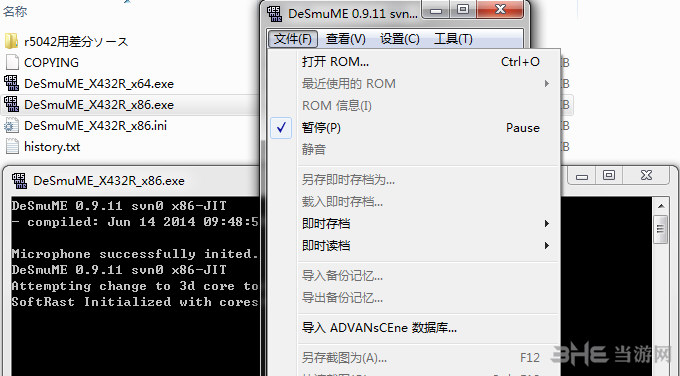NDS模擬器Desmume
NDS模擬器Desmume是一款開源的的Nintendo Dual Screen 模擬器,更新比較快,有希望替代 No$GBA模擬器是一款適用于Linux,Mac OS和Windows的任天堂DS(NDS)模擬器,支持保存,增加屏幕大小,支持的過濾器,以提高圖像質量。DeSmuME的還支持Windows和Linux上的端口,麥克風使用,以及直接的視頻和音頻錄制。仿真器還具有一個內置的電影錄音機。
desmume中文模擬器對電腦要求比NO$GBA高,但是幾乎所有NDS游戲都可以兼容,還支持即時存檔即時讀檔,目前還在更新中。
【desmume模擬器中文版使用說明】
1.解壓模擬器和游戲
2.執行“DeSmuME”打開模擬器,“文件”--“打開ROM”找到NDS游戲文件
3.運行游戲即可
【Desmume金手指說明】
1.菜單欄里選第二項“仿真/模擬”-“修改/金手指”-“列表”
2.出現金手指窗口,點下面“Action Replay”,又出現編輯代碼小窗口,上面大框寫入代碼,下面小框寫入描述(也可以不寫),下面“立即生效/打開代碼”要鉤起,再點最下面“添加”即可
3.返回金手指窗口,金手指碼就會出現在這里,前面白色小正方塊“打勾”表示金手指開啟,點擊就可以關閉
4.添加好金手指后,點下面“保存”即可
5.支持金手指代碼格式和NO$GBA/NO$ZO OMER一樣,為:XXXXXXXX XXXXXXXX
6.在游戲里使用金手指后,在模擬器“Cheats”目錄下會生成一個DCT格式金手指文件,下次進入游戲會自動載入金手指代碼
【按鍵說明】
菜單欄里選“設置”-“控制設置”,可以自己設置,設置好后點右邊“OK/確定”
模擬器加速鍵默認為:鍵盤左上“TAB”鍵,也可以在“設置”-“熱鍵設置”自行設置
菜單欄里選“設置”-“跳頻”,把“限制頻率”勾去掉,下面選擇“9”,速度會快點
“設置”--“仿真設置”,把右邊“啟用先進 Bus-Level Timing/開啟高級總線級別計時”勾去掉,點下面“確定”,對于高檔的CPU可以明顯改善速度,但如果有些游戲出現問題,還是要勾上的。
【存檔說明】
即時存檔/即時讀檔:“文件”-“保存狀態/即時存檔、加載狀態/即時讀檔” 快捷鍵:Shift+F1~F10/F1~F10
即時存檔保存在模擬器“States”目錄下,后綴為“游戲文件名.ds1~10”
游戲里正常存檔保存在模擬器“Battery”目錄下,后綴為“游戲文件名.dsv”
讀取NO$GBA/512K存檔:“文件”-“導入后備內存/導入備份記憶”,出現一個窗口,找到SAV存檔文件,最下面文件類型選擇“Raw/No$GBA Save format (*.sav)”,再點右邊“打開”,回到游戲關閉模擬器,重新打開模擬器加載游戲,存檔就會自動讀取
存檔給NO$GBA使用(生成512K存檔):“文件”-“導出后備內存/導出備份記憶”,自己輸好游戲名字,最下面文件類型選擇“Raw/No$GBA Save format (*.sav)”,再點右邊“保存”,在游戲文件目錄里就會生成“512K”SAV存檔文件
【其他常用功能】
橫向游戲:“查看”-“旋轉”-“270”
屏幕大小:“查看”-“窗口大小”自行調節
有雜音:“設置”-“聲音設置”-選擇“同步”-“同步方法P”,點下面“確定”
截圖:快捷鍵F12,保存后在模擬器目錄下PNG格式圖片。
【游戲流暢電腦基本配置】
雙核 2.2GHz 及以上
內存最好上到2G 且組雙通道
顯卡 9500GT 或者 HD4650 及以上級別
猜你喜歡
相關下載
-
資源名稱查看整理時間大小
-
2013.11.131.63MB
游戲幫助
①下載游戲與工具時建議使用['迅雷']下載,在下載前建議用戶先查看配置要求、游戲說明和網友留言等信息,下載后請按提示安裝。
②如果游戲無法正常運行,出現缺少dll、內存不能讀、配置不正確等,請查看下載幫助和安裝['游戲必備運行庫']。
下載的資源有可能會被殺毒軟件提醒,部分報毒與補丁工具有關。若您有顧慮,請謹慎下載。
本站所展示的資源由第三方用戶提供,僅作為展示之用,版權歸原作者所有;如果侵犯了您的權益,請來信告知,我們會盡快刪除。
網友評論
本周下載排行榜
-
2 上古卷軸5天際必備工具FNIS 3
查看詳情類型:游戲工具
大小:6.18MB
-
4 世嘉模擬器Gens(MD) 1.5
查看詳情類型:游戲工具
大小:1.88MB
-
5 模擬人生4十七國語言切換工具 1.1
查看詳情類型:游戲工具
大小:30.91MB
-
7 逆戰一鍵領取所有活動助手 0.4
查看詳情類型:游戲工具
大小:1.91MB
-
9 只狼影逝二度ModEngine工具 0.3
查看詳情類型:游戲工具
大小:22.51KB
-
10 Switch模擬器Yuzu 0.6
查看詳情類型:游戲工具
大小:1.8MB